Word多页缩印到一页设置方法
时间:2025-09-18 21:34:37 378浏览 收藏
想将Word文档多页内容巧妙地缩印到一页?本文为你奉上详细教程!首先,利用Word自带的“每版打印多页”功能,轻松实现多页合一,快速满足缩印需求。如果默认布局不尽如人意,别担心,我们还将教你如何精细调整页边距和缩放比例,自定义布局,确保内容清晰可读。针对内容繁杂的长文档,更可先通过“大纲视图”提取核心信息,再进行缩印,有效提升可读性。本文以联想ThinkPad X1 Carbon,Windows 11系统为例,手把手教你玩转Word多页缩印技巧,让你的文档摘要制作和纸张节省事半功倍!
首先使用“每版打印多页”功能将多页内容缩印到一张纸上,接着可通过调整页边距与缩放比例优化布局,最后利用大纲视图提取核心内容以提升可读性。
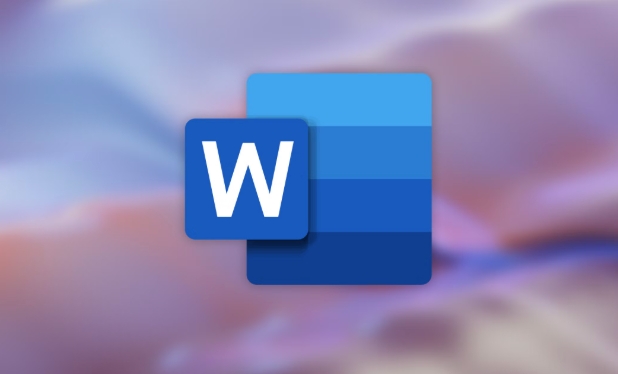
如果您需要将一份多页的Word文档内容缩小并打印在一张纸上,可以通过调整打印设置来实现这一目标。这种操作常用于制作摘要、提要或节省纸张。
本文运行环境:联想ThinkPad X1 Carbon,Windows 11
一、使用“每版打印多页”功能
Word内置了“每版打印多页”的选项,允许用户将多个页面的内容缩排到一张纸上,适用于快速缩印需求。
1、打开需要打印的Word文档,点击顶部菜单栏的文件选项。
2、选择打印,进入打印设置界面。
3、在“页面设置”区域找到每版打印多页下拉菜单。
4、点击下拉箭头,选择所需的布局,如“2页”、“4页”或“8页”每张纸。
5、预览显示效果无误后,点击打印按钮完成操作。
二、通过“页边距”和“缩放”自定义布局
当默认的多页模板不符合需求时,可以手动调整页边距与缩放比例,实现更灵活的缩印控制。
1、进入文件 → 打印界面,在右侧预览区域下方找到“页面设置”链接并点击。
2、在弹出的窗口中切换至页边距选项卡,适当减小上下左右的页边距以腾出更多空间。
3、切换到纸张选项卡,确认纸张大小为A4或其他打印机支持的标准尺寸。
4、返回打印设置界面,在“缩放”选项中选择每版打印多页,并设定具体页数。
5、根据实际内容密度,可尝试将缩放比例手动调整为90%或85%,确保文字清晰可读。
三、利用“大纲视图”提取核心内容再缩印
对于内容繁杂的长文档,直接缩印可能导致文字过小难以阅读。此时可先提取关键信息再进行打印。
1、切换至视图选项卡,点击大纲视图以展开文档结构。
2、折叠非必要段落,仅保留标题与要点内容。
3、复制大纲中的主要内容,粘贴到一个新Word文档中。
4、对新文档应用“每版打印多页”设置,将其缩印至一页。
5、检查排版是否紧凑合理,确认后发送至打印机。
今天关于《Word多页缩印到一页设置方法》的内容就介绍到这里了,是不是学起来一目了然!想要了解更多关于Word,打印设置,页边距,多页缩印,大纲视图的内容请关注golang学习网公众号!
-
501 收藏
-
501 收藏
-
501 收藏
-
501 收藏
-
501 收藏
-
162 收藏
-
463 收藏
-
258 收藏
-
468 收藏
-
198 收藏
-
172 收藏
-
144 收藏
-
417 收藏
-
492 收藏
-
142 收藏
-
441 收藏
-
184 收藏
-

- 前端进阶之JavaScript设计模式
- 设计模式是开发人员在软件开发过程中面临一般问题时的解决方案,代表了最佳的实践。本课程的主打内容包括JS常见设计模式以及具体应用场景,打造一站式知识长龙服务,适合有JS基础的同学学习。
- 立即学习 543次学习
-

- GO语言核心编程课程
- 本课程采用真实案例,全面具体可落地,从理论到实践,一步一步将GO核心编程技术、编程思想、底层实现融会贯通,使学习者贴近时代脉搏,做IT互联网时代的弄潮儿。
- 立即学习 516次学习
-

- 简单聊聊mysql8与网络通信
- 如有问题加微信:Le-studyg;在课程中,我们将首先介绍MySQL8的新特性,包括性能优化、安全增强、新数据类型等,帮助学生快速熟悉MySQL8的最新功能。接着,我们将深入解析MySQL的网络通信机制,包括协议、连接管理、数据传输等,让
- 立即学习 500次学习
-

- JavaScript正则表达式基础与实战
- 在任何一门编程语言中,正则表达式,都是一项重要的知识,它提供了高效的字符串匹配与捕获机制,可以极大的简化程序设计。
- 立即学习 487次学习
-

- 从零制作响应式网站—Grid布局
- 本系列教程将展示从零制作一个假想的网络科技公司官网,分为导航,轮播,关于我们,成功案例,服务流程,团队介绍,数据部分,公司动态,底部信息等内容区块。网站整体采用CSSGrid布局,支持响应式,有流畅过渡和展现动画。
- 立即学习 485次学习
